詳細はソフトバンクの公式サイト(https://www.linemo.jp/)でご確認ください。


LINEMOに店舗がない!
(。-`ω-) ムムムッ
申し込みをしたいのに・・・
私が実際に利用している「LINEMO」
スマホ代も月1,000円以内で大満足です!
そんな「LINEMO」なんですが・・・
残念な事に店舗がありません (/ω\)
ようするに!
「LINEMO」に契約する場合・・・
ネットを使い自分で申し込む必要があります。



本記事の内容
- 申し込み時に必要なもの
- LINEMOの申し込み手順
このあたりを詳しく説明します。
実際のところ・・・
ネットからの申し込み経験がないと不安だと思います。
だけど!(。-`ω-)
この記事を読めば大丈夫です。
申し込みの流れが分かれば不安も解消!
是非参考にしてください。
LINEMOの契約に必要なモノ!
「LINEMO」に契約する為には (・ω・)ノ
準備しておく必要なものがあります。
- 本人確認書類
- 支払いは「クレカまたは口座振替」
- MNP予約番号(必要な人だけ)
▲ こちらが必要となります! ▲
それぞれ説明していきます (-ω-)/
■ 本人確認書類
※自身(18歳以上)の契約の場合!
本人確認に使える書類は・・・
以下のどれかを準備ください
- SIMカードを利用する場合
- 運転免許証
- マイナンバーカード
- パスポート(2020年2月4日以降に申請)+補助書類
- 旧型パスポート(2020年2月3日以前に申請)
- 住民基本台帳カード+補助書類
- 身体障がい者手帳
- 療育手帳
- 精神障がい者手帳
- eSIMを利用する場合
- 運転免許証
- 運転経歴証明書
- マイナンバーカード
- 旧型パスポート(2020年2月3日以前に申請)
ちなみに「補助書類」とは・・・
- 住民票記載事項証明書(原本)
- 公共料金領収書
などが必要であり利用できます。
詳しくはこちらで確認してください。
※ソフトバンク・ワイモバイルから乗り換えの場合は「本人確認書類」は不要です。
■ 支払いは「クレカまたは口座振替」
LINEMOの支払いには (・ω・)ノ
- クレジットカード
- 口座振替
どちらにも対応しています!
ちなみに・・・



お支払いに利用できるクレジットカード!
口座振替の金融機関などはこちらで確認!
■ MNP予約番号(必要な人だけ)
そもそも「MNP予約番号」とは・・・
他社で使用していた「電話番号を引き継いで使うために必要な10ケタの番号」です。
※ソフトバンク・ワイモバイルから乗り換える場合、MNP手続きは必要ありません。
MNP予約番号の発行方法は、使われている携帯電話会社のウェブサイトでご確認ください。
そして、必ず (・ω・)ノ
- MNP予約番号
- 有効期限
こちらをメモして残しておいてください。
MNP予約番号を取得すると!
「15日間の有効期限があります」
ここで大事なポイント (・ω・)ノ
LINEMOに申し込む時には有効期限が!
「10日以上残っている」必要があります。
※MNP予約番号取得後は早めに!
LINEMOの申し込み手順!
実際にLINEMOへ申し込みする手順を紹介します。
画面はスマホから申し込んだ流れとなります。
パソコンから申し込んだ場合も同じです。
おおまかな手順は・・・
- LINEMO公式サイトにアクセス
- 番号は新規?継続?SIMを選択
- プラン・オプションの選択
- 契約者情報の入力
- 本人確認書類をアップロード
- 重要事項の確認
- 申し込み内容の最終確認
こんな感じとなります (。-`ω-)
■ LINEMO公式サイトにアクセス
まずは▲LINEMO公式サイトへ▲GO!
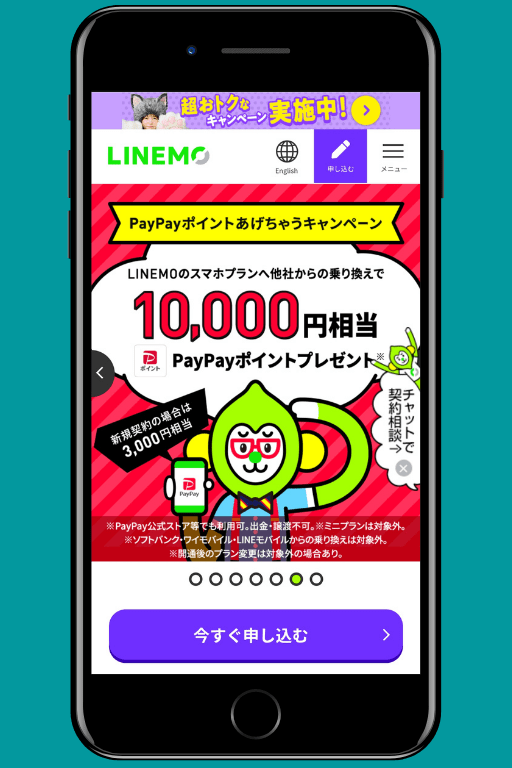
「今すぐ申し込む」をタップ
■ 番号は新規?継続?SIMを選択
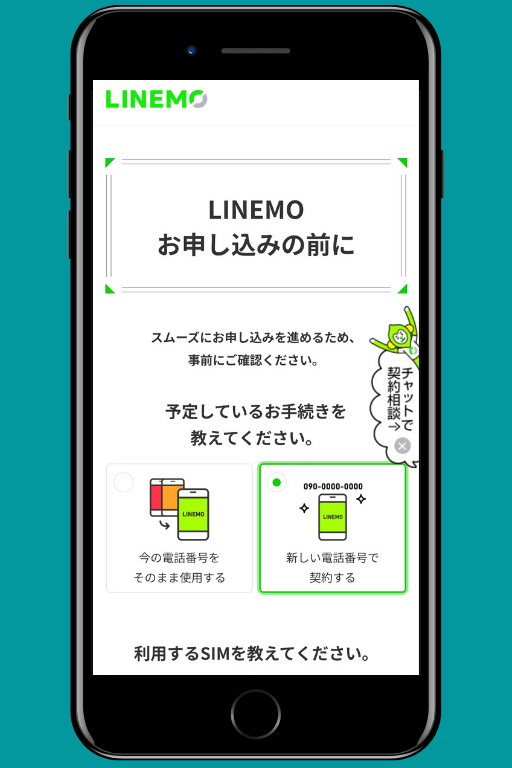
すると・・・
「LINEMOお申し込みの前に」
このような画面が表示されます (・ω・)ノ
- 今の電話番号をそのまま使用する
- 新しい電話番号で契約する
どちらかを選択してください!
今回は、新しい電話番号で契約する流れでいきます。
電話番号をそのまま使用する場合・・・
契約中の携帯電話会社からMNP予約番号を取得する必要があります。
※ソフトバンク・ワイモバイルから乗り換える場合、MNP手続きは必要ありません。
申し込む時に「MNP予約番号の有効期限が10日以上」であることを必ず確認しておきましょう。
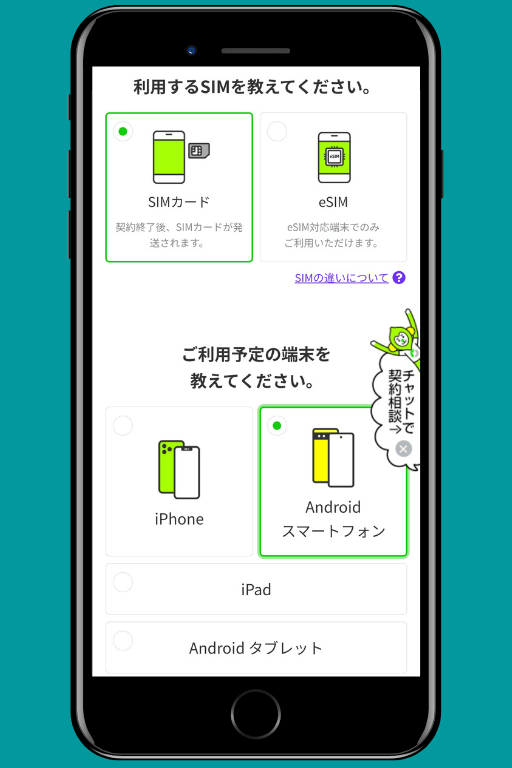
次に利用するSIMを選択します。
- SIMカード
- eSIM
私はSIMカードを選んでいますが!
eSIM対応の端末を所持していて (-ω-)/
eSIMを利用したいのであればeSIMでOK
それでは利用する端末を選んでください!
※SIMカードは契約完了後に発送されます。
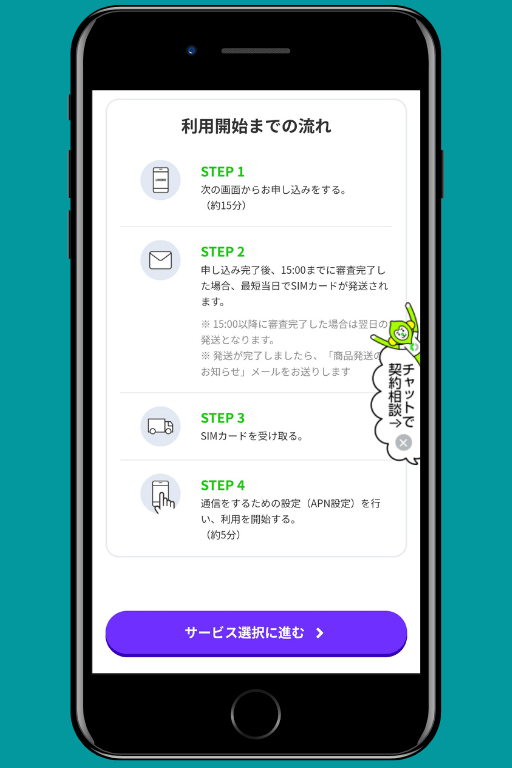
選択を済ませてから・・・
画面下にスクロールしてください!
「サービス選択に進む」
こちらをタップして次に進めましょう。
■ プラン・オプションの選択
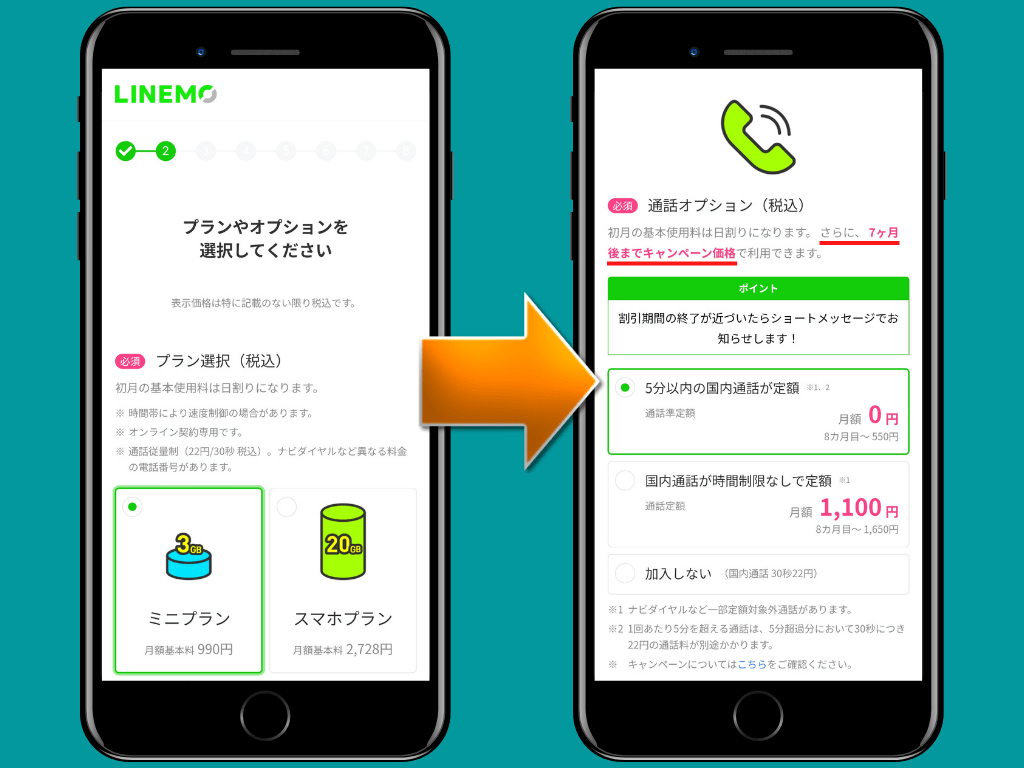
まずは・・・
プランの選択をしてください (-ω-)/
- ミニプラン(3GB)
- スマホプラン(20GB)
自分にあったプランを選択しましょう!
私は実際に「ミニプラン」を利用中です。
続いてオプションを選択します (・ω・)ノ
通話オプションに関して・・・
2023年7月4日よりキャンペーン中です!
終了日は未定となっております。
これは利用するしかないですね。
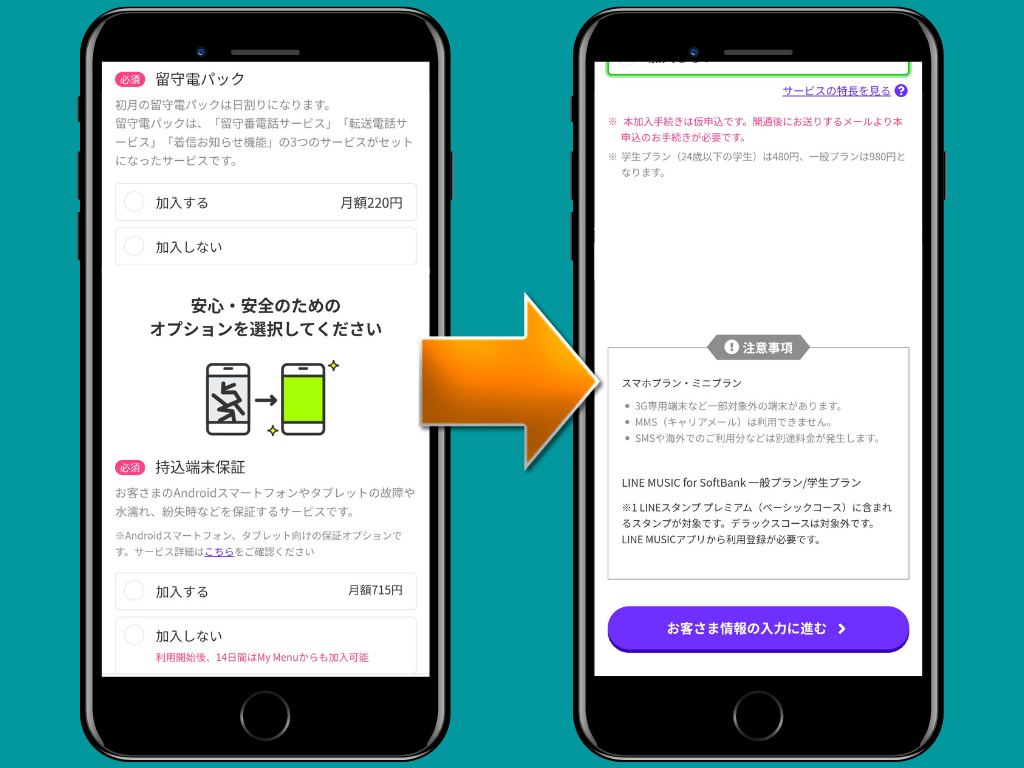
その他のオプション (・ω・)ノ
- 留守電パック
- 持込端末保証など
加入(する・しない)を選択後に!
画面下までスクロールをして・・・
「お客さま情報の入力に進む」をタップ
■ 契約者情報の入力
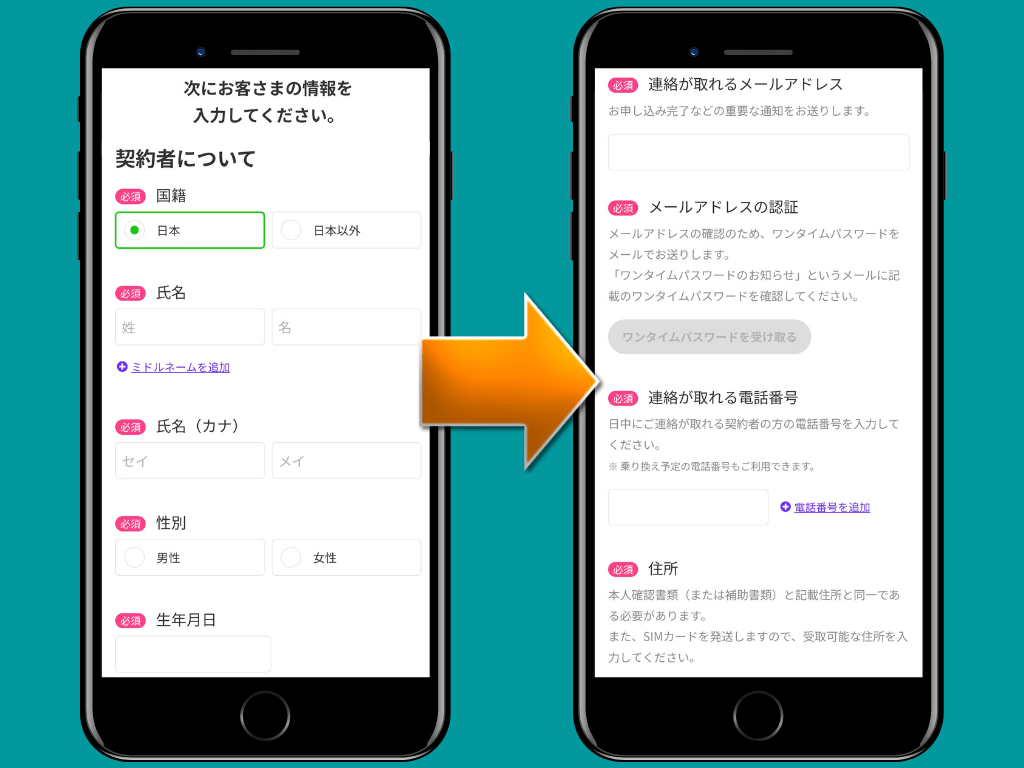
次に契約者情報を入力します。
- 国籍
- 氏名
- 氏名(カナ)
- 性別
- 生年月日
- 連絡が取れるメールアドレス
- メールアドレスの認証
- 連絡が取れる電話番号
- 住所
上記すべて「必須項目」です。
- 入力もれ
- 入力間違い
どちらにも注意してください (・ω・)ノ
ちなみに項目の中にある!
「連絡が取れるメールアドレス」(-ω-)/
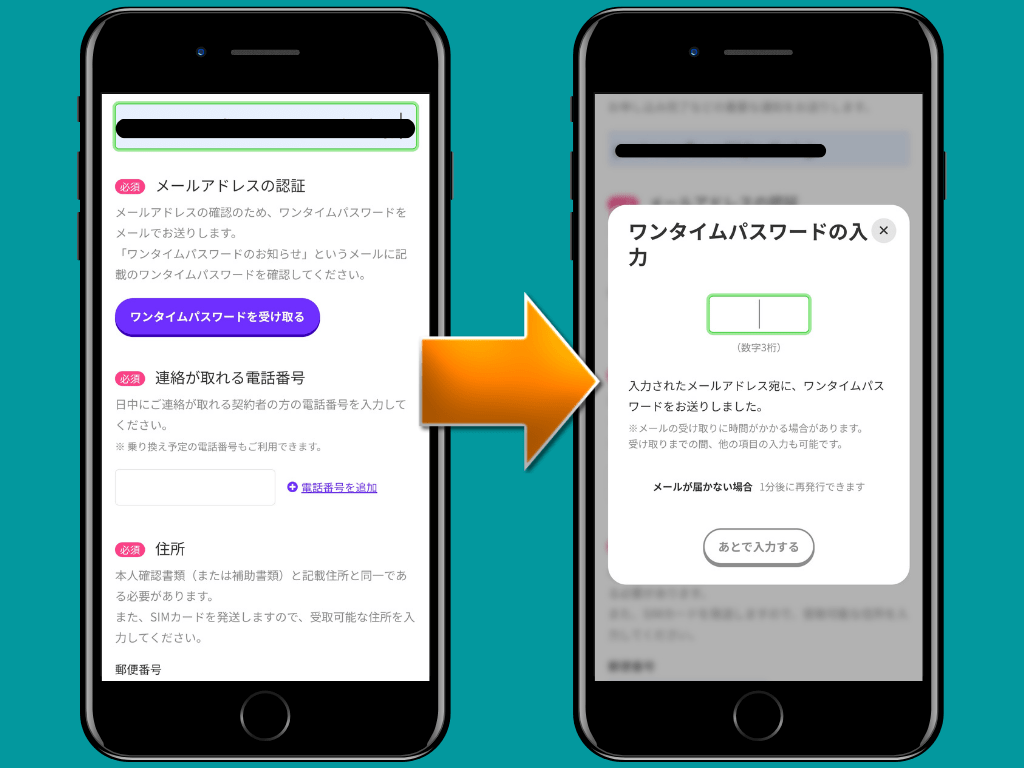
こちらを入力すると・・・
メールアドレス確認作業があります。
手順は簡単なので安心してください。
「ワンタイムパスワードを受け取る」
こちらをタップしてください (≧◇≦)
メールアドレス先にパスワードが届きます。
その「数字を入力」するだけで完了です。
利用者について・・・
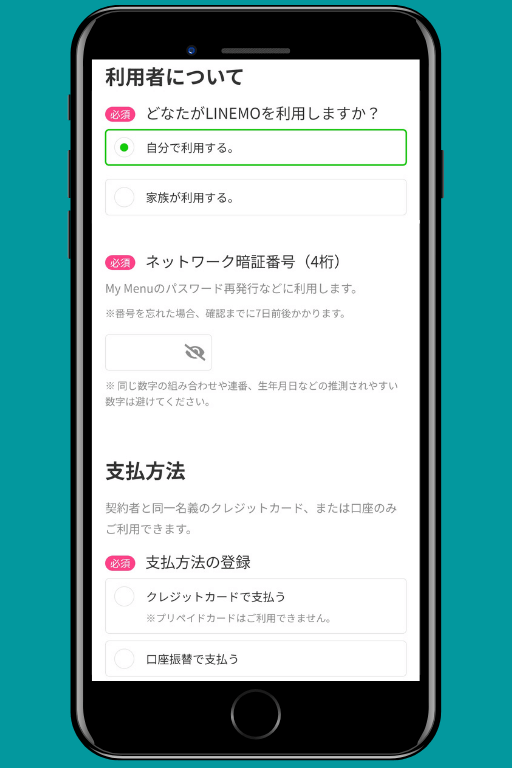
この中の「ネットワーク暗証番号」
4ケタの数字を入力する必要があります。
※LINEMOのパスワード的なものです。
※暗証番号の変更は可能です!
番号を忘れないようにしてください。
支払い方法について・・・
支払い方法の登録が必要です。
- クレジットカードで支払う
- 口座振替で支払う
どちらかを選択後に各入力をします。
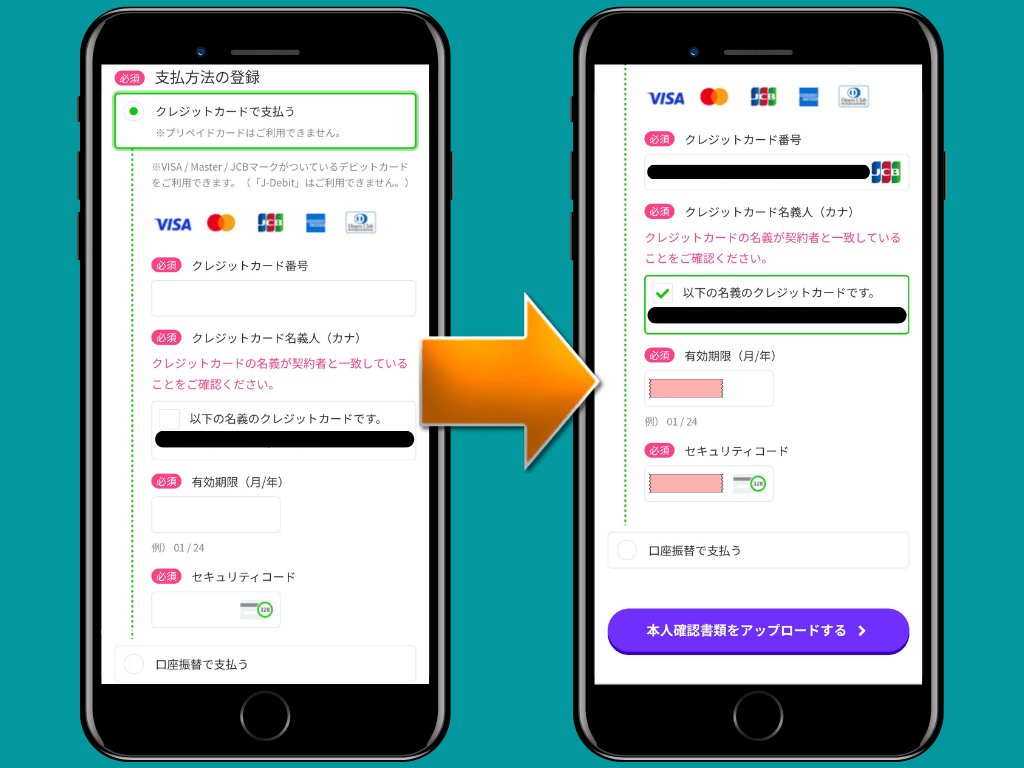
すべての入力が完了すると・・・
「本人確認書類をアップロードする」
こちらをタップして進める事ができます。
■ 本人確認書類をアップロード
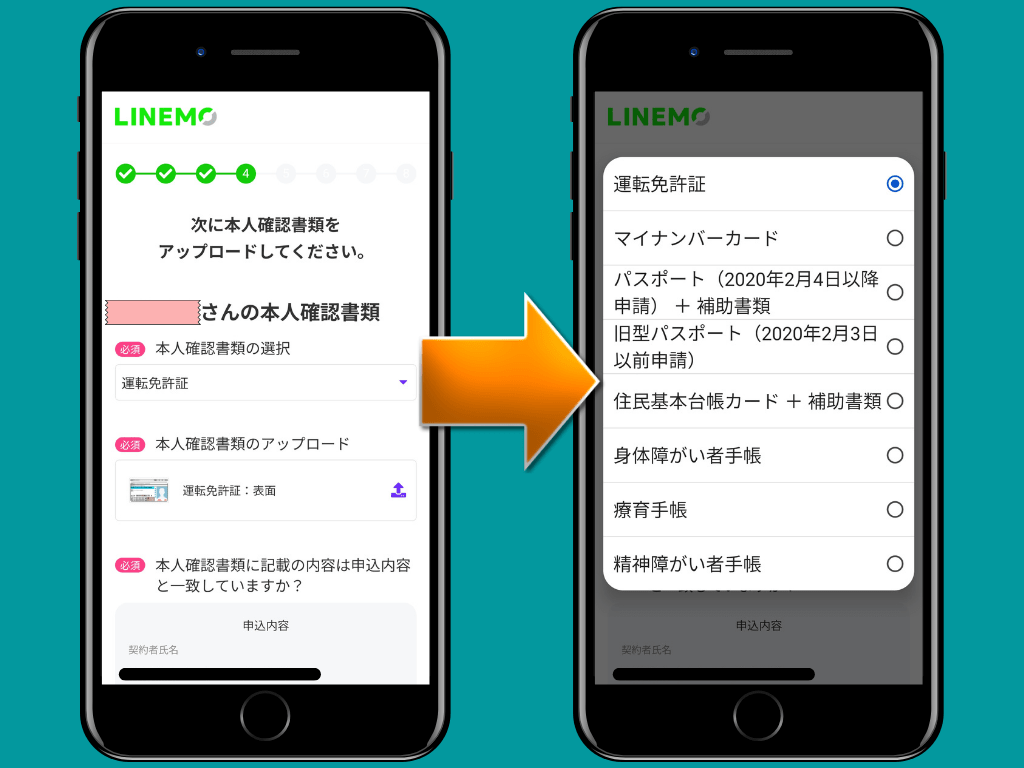
本人確認書類は・・・
- 運転免許証
- マイナンバーカード
- パスポート(2020年2月4日以降申請)+補助書類
- 旧型パスポート(2020年2月3日以前申請)
- 住民基本台帳カード+補助書類
- 身体障がい者手帳
- 療育手帳
- 精神障がい者手帳
この中から選んでください (・ω・)ノ
私は「運転免許証」を選択しました。
ちなみに「補助書類」とは・・・
- 住民票記載事項証明書(原本)
- 公共料金領収書
などが必要であり利用できます。
詳しくはこちらで確認してください。
本人確認書類のアップロード
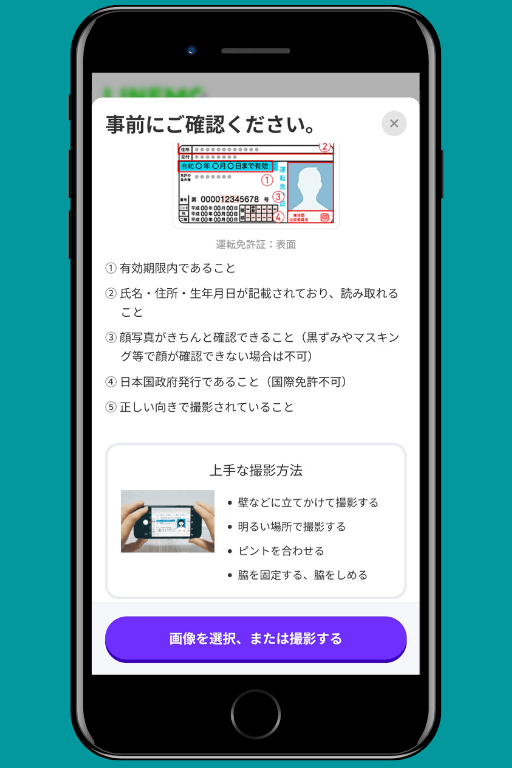
事前に確認する注意ポイント!
- 有効期限内であること
- 氏名・住所・生年月日が記載されており、読み取れること
- 顏写真がきちんと確認できること(黒ずみやマスキング等で顏が確認できない場合は不可)
- 日本国政府発行であること(国際免許不可)
- 正しい向きで撮影されていること
以上のことは確認しておきましょう。
そして (・ω・)ノ
「画像を選択、または撮影する」をタップ
ファイルにある本人確認書類画像を選択するのか?
本人確認書類をその場で撮影するのか?
どちらかの方法を選んでください。
私は「運転免許証」を撮影しました。
私のように撮影した場合!
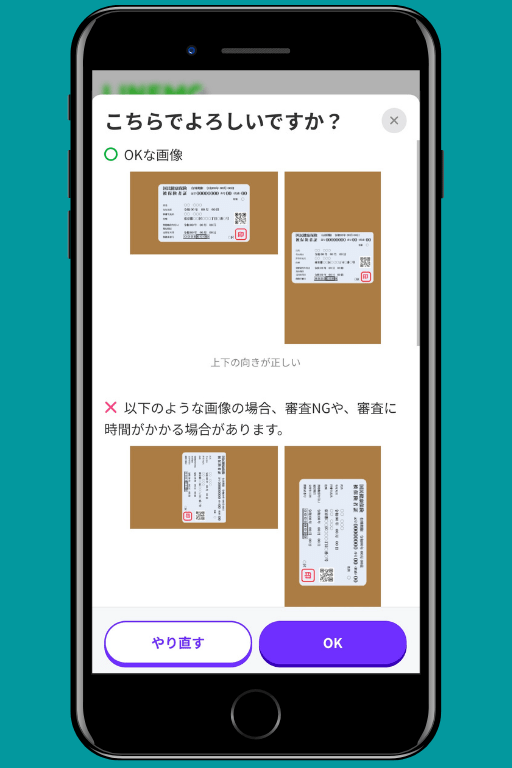
「こちらでよろしいですか?」(≧◇≦)
このように聞かれるので・・・
- やり直す
- OK
どちらかを選択してください。
本人確認書類に記載の内容は申込内容と一致していますか?
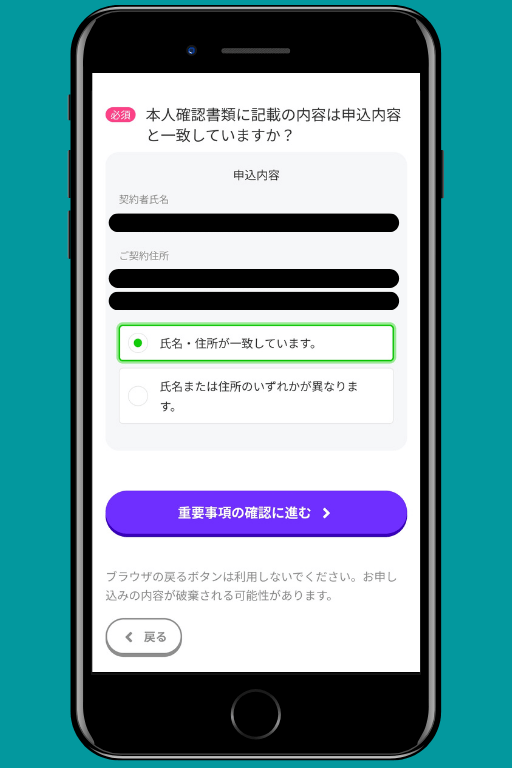
- 氏名・住所が一致しています。
- 氏名または住所のいずれかが異なります。
選択して頂き (・ω・)ノ
「重要事項の確認に進む」をタップ!
■ 重要事項の確認
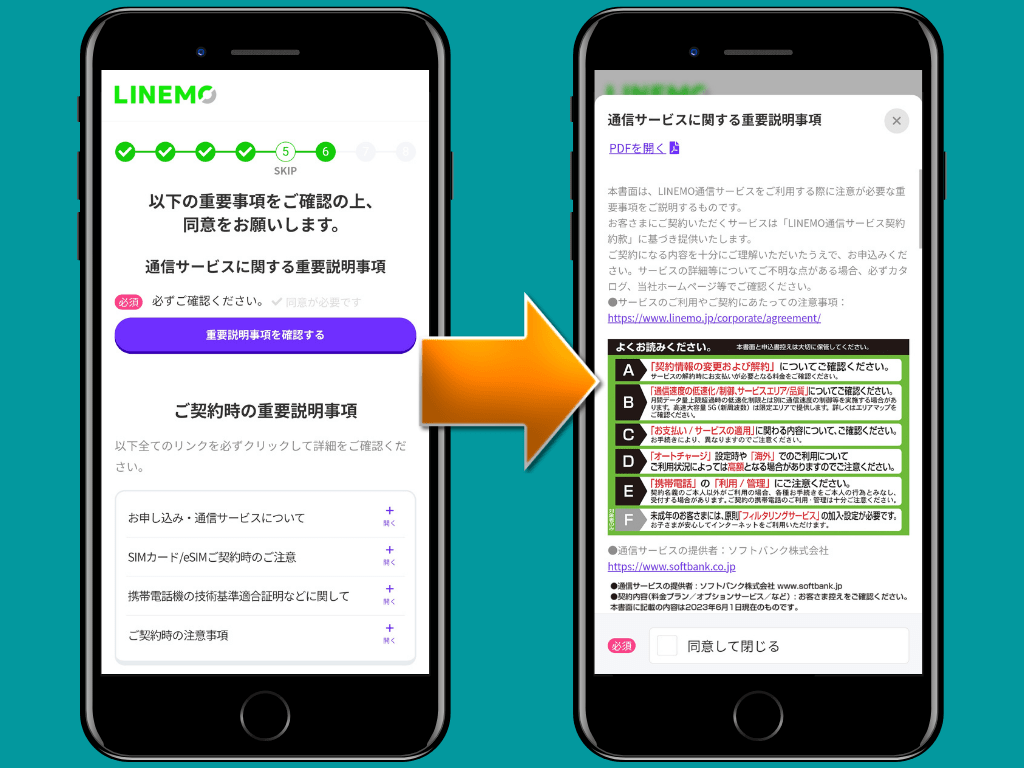
まずは「重要説明事項を確認する」
こちらをタップしてください!
内容を確認後に・・・
「同意して閉じる」で次に進めます。
申し込み手順も後半となります。
ここからは契約の確認がつづきます。
とても大事な内容なので(・ω・)ノ
しっかり目を通しておいてください。
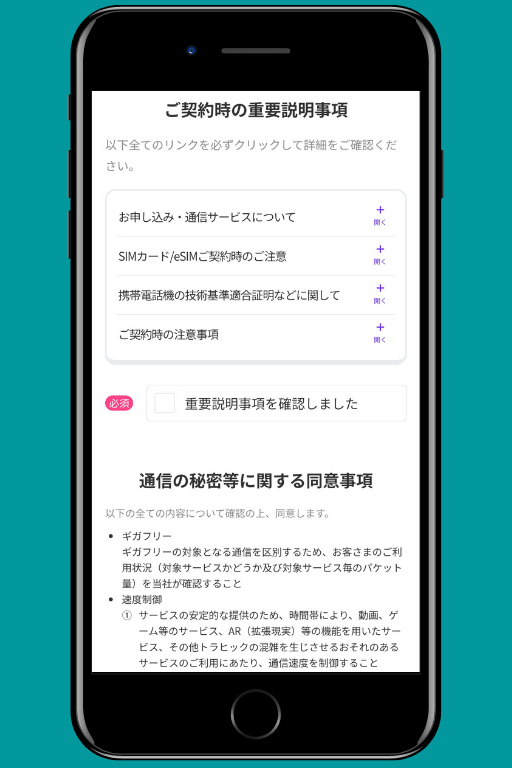
ご契約時の重要説明事項
- お申し込み・通信サービスについて
- SIMカード/eSIMご契約時のご注意
- 携帯電話機の技術基準適合証明などに関して
- ご契約時の注意事項
すべての確認が済んだら・・・
「重要説明事項を確認しました」
こちらにチェックを入れます!
通信の秘密等に関する同意事項
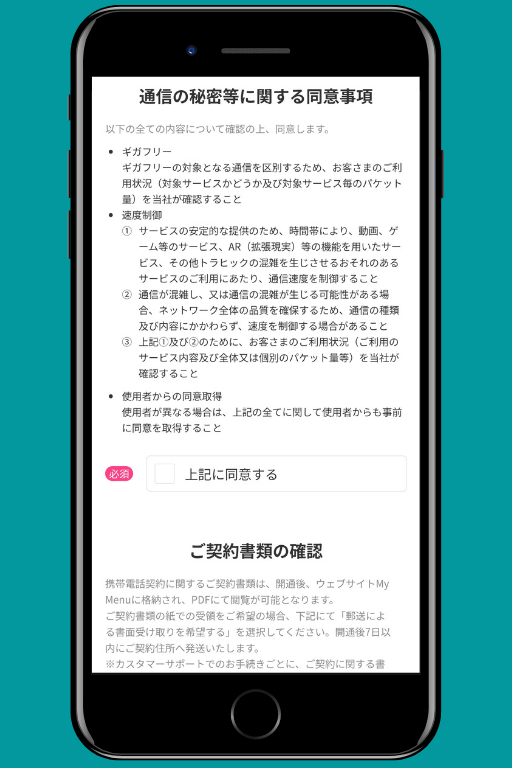
- ギガフリー
- 速度制御
- 使用者からの同意取得
同意事項に同意が出来れば・・・
「上記に同意する」にチェック!
ご契約書類の確認
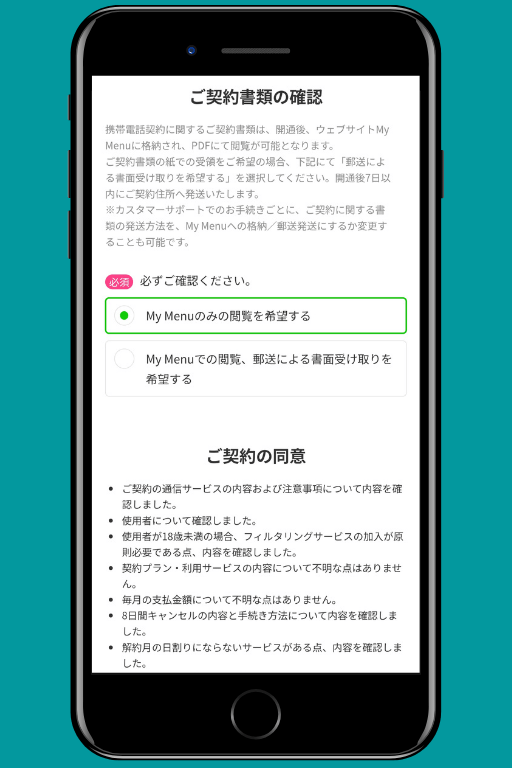
- My Menuのみの閲覧を希望する
- My Menuでの閲覧、郵送による書面受け取りを希望する
ようするに契約書類をネットで確認するのか?
郵送による書面受け取りにするのかを決めます。
ご契約の同意
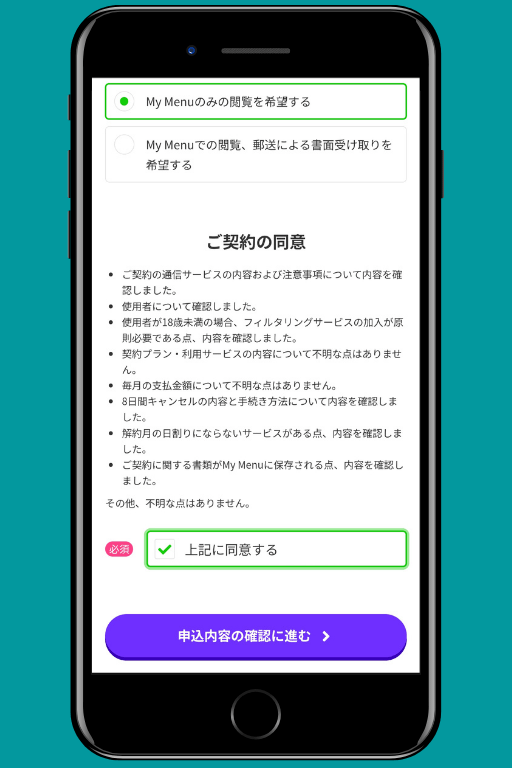
記載された内容に同意が出来たら!
「上記に同意する」にチェック!
そのまま「申込内容の確認に進む」をタップ
■ 申し込み内容の最終確認
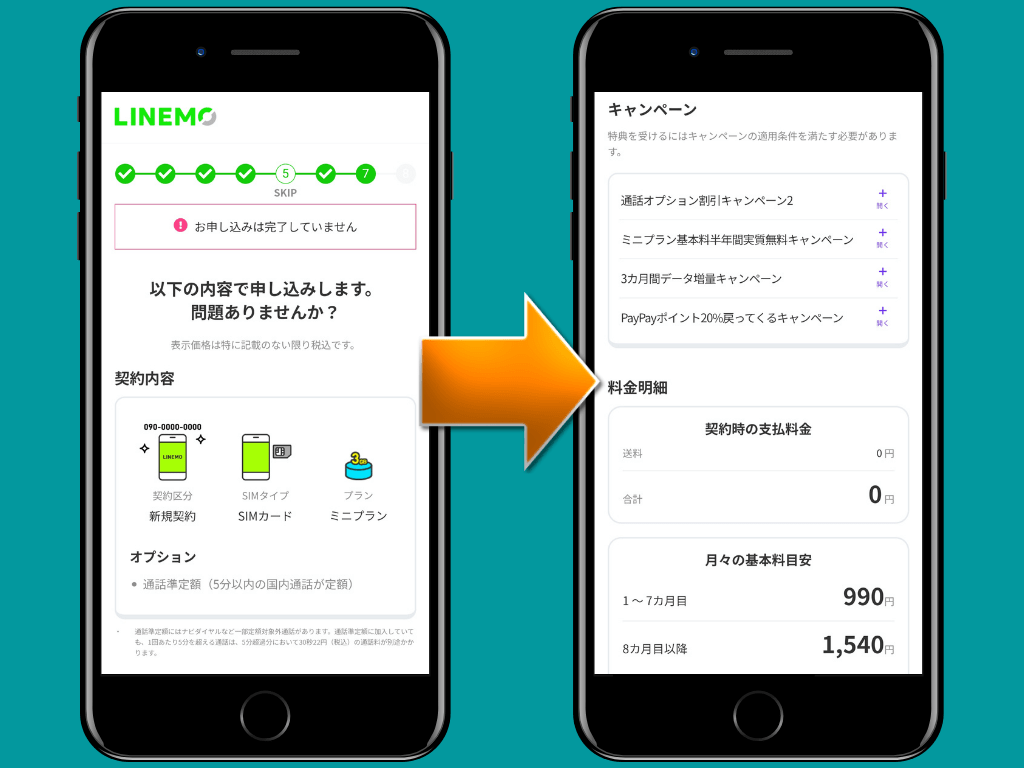
「LINEMO」の申し込み内容を確認します。
- 選んだ内容に間違いありませんか?
- 料金に関して納得できていますか?
ちなみに月々の基本料目安ですが・・・
8カ月以降は1,540円となっていますが!
これは通話キャンペーン期間が切れるからです。
継続する場合は1,540円になりますが・・・
通話オプションを解約すれば「990円」になります。
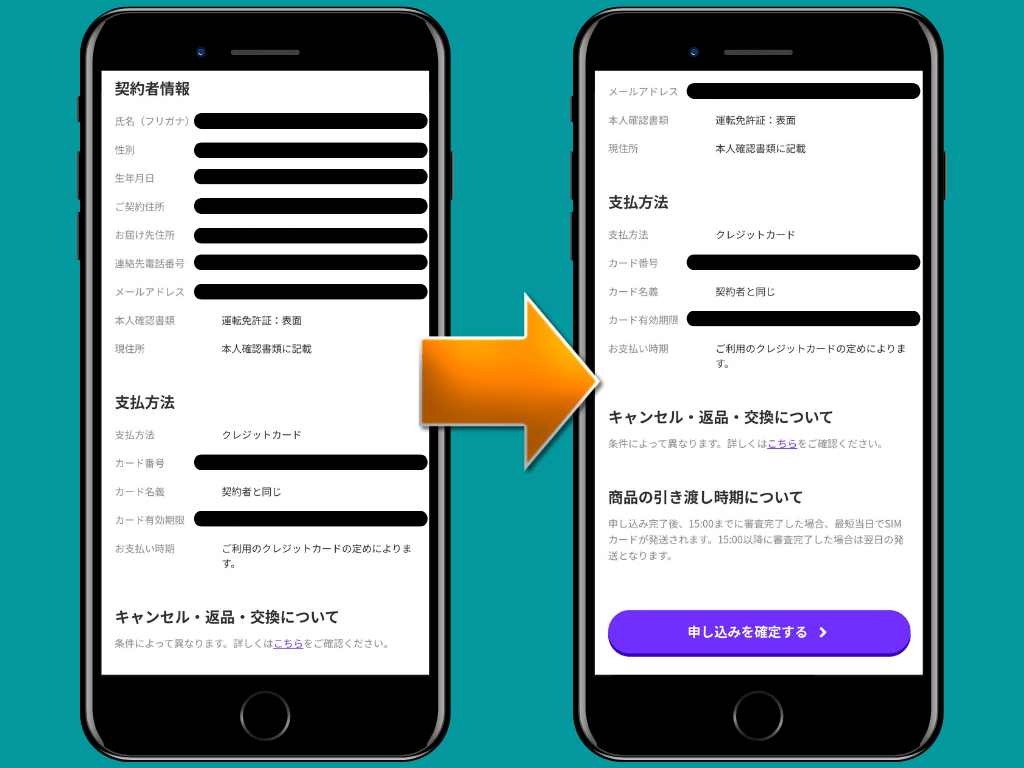
さぁ~申し込み完了まであと少し!
- 契約者情報
- 支払方法
- キャンセル・返品・交換について
- 商品の引き渡し時期について
こちらも確認してください (・ω・)ノ
内容に問題がなければ・・・
「申し込みを確定する」でOK
これで無事に申し込みが完了となります。
LINEMOからメールが届くので内容を確認しておいてください。
ほんとにお疲れ様でした (≧◇≦)
LINEMO:まとめ!
私が実際に利用している「LINEMO」
月額1,000円以内でずっと利用できています。
私の使用環境では最高のプランなのかも!
ただし・・・
LINEMOに店舗がありません (/ω\)
ネットでの契約がはじめてで不安!
申し込み手順が知りたい・・・
そんな人も少なくないでしょう。
今回紹介した流れは実際の流れです。
こうやって確認していくと (・ω・)ノ
案外、簡単だったでしょ?



記事を参考に実際に試してください。
あなたにあったプランだと嬉しいです。
この記事が参考になることを願います。
最後まで読んで頂き感謝いたします。
おまけ!
私が使用している端末を紹介します!
※もちろん「LINEMO」が利用できます。
通話が可能な11インチタブレット (・ω・)ノ
手軽にポケットに入れては無理だけど・・・
大きな画面で動画視聴にもってこいです!
【2023 NEW モデル】
TECLAST T50 タブレット
詳しくは▼ こちらの記事で ▼
-

TECLAST T50をレビュー!通話できるAndroidタブレットの良いところ・残念なところ・使用感を紹介
続きを見る